
Ein Angebot zeigt dem Kunden genau, was er für sein Geld bekommt. Sie schreiben rein, welche Leistungen oder Produkte Sie anbieten, wie viel das kosten würde und eventuell noch Infos zu Zahlungs- und Lieferbedingungen. Es ist wie ein kleiner Fahrplan, der Kunde weiß, was ihn erwartet und Sie haben eine klare Basis für die Abrechnung.
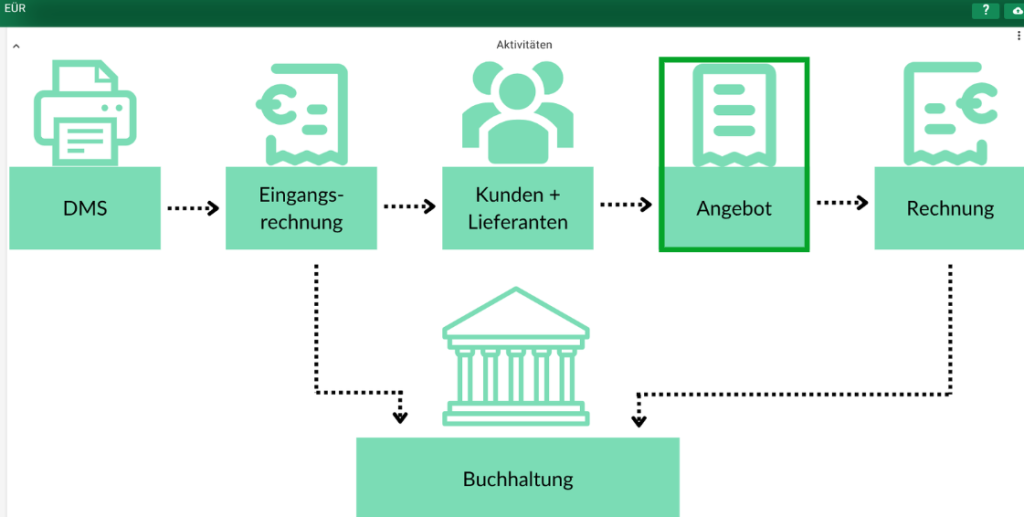
Wenn Sie in der Dashboard-Grafik auf “Angebot” klicken, gelangen Sie zur Übersicht aller schon gefertigten Angebote und auf den Button “Angebot erstellen”.
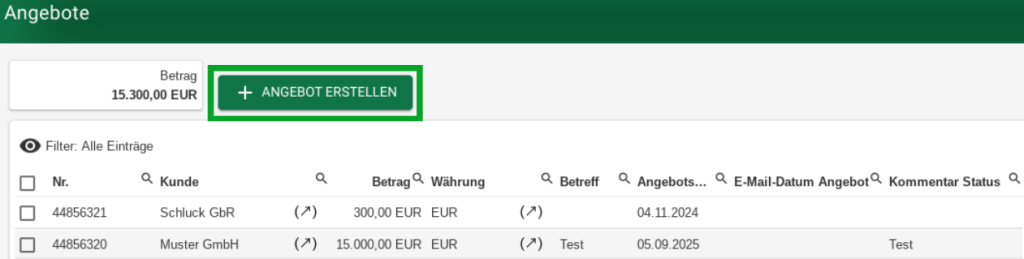
Fahren Sie mit der Maus über die Angebots-Nummer erscheinen drei Icons: “Drucken”, “Bearbeiten” und “Suchen” sowie drei Punkte. Wenn Sie auf die drei Punkte klicken, öffnet sich folgende Liste.
Aus dieser Liste heraus können Sie das Angebot erneut öffnen, weiter bearbeiten, Sie können es duplizieren und für ein neues Angebot verwenden.
Aus dieser Liste heraus kann man das Angebot erneut öffnen, weiter bearbeiten, man kann es duplizieren und für ein neues Angebot verwenden.nnnnnnnnnnnnnnnnnnnnnnnnnnnnnnnnnnnnnnnnnnnnnnnnnn
Sie können aus dem Angebot sofort die Rechnung erstellen, das Angebot als PDF drucken oder das Angebot per E-Mail an den Kunden senden.
Den Kunden können Sie in der Liste auswählen, suchen oder einen neuen Kunden anlegen.
Bei “Art” können Sie entscheiden zwischen Angebot und Kostenvoranschlag.
Im “Status” haben Sie auch verschiedene Auswahlmöglichkeiten wie “Versandt”,” “Zugesagt” usw.
Bei “Angebot-Position” tragen Sie den gewünschten Artikel aus der Liste ein oder erstellen einen neuen Artikel.
Bei “Angebot-Position” trägt man den gewünschten Artikel aus der Liste ein oder erstellt
Sie können einzelne Positionen entfernen, duplizieren und weitere Positionen hinzufügen.
Sobald das Angebot erstellt wurde, erscheint es in der Übersicht wie folgt.
Zum Drucken oder Versenden per E-Mail kann es als PDF angezeigt werden.
Ohne Angebote keine Aufträge. Schnell auf Kundenanfragen reagieren, exakte Angebote erstellen und
diese dann verfolgen – ein absolutes MUSS im Geschäftsbetrieb.
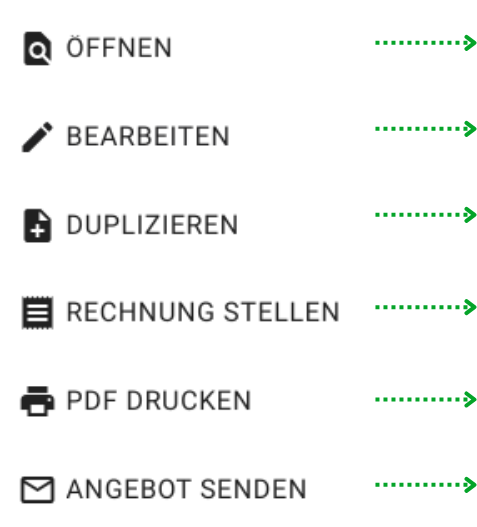
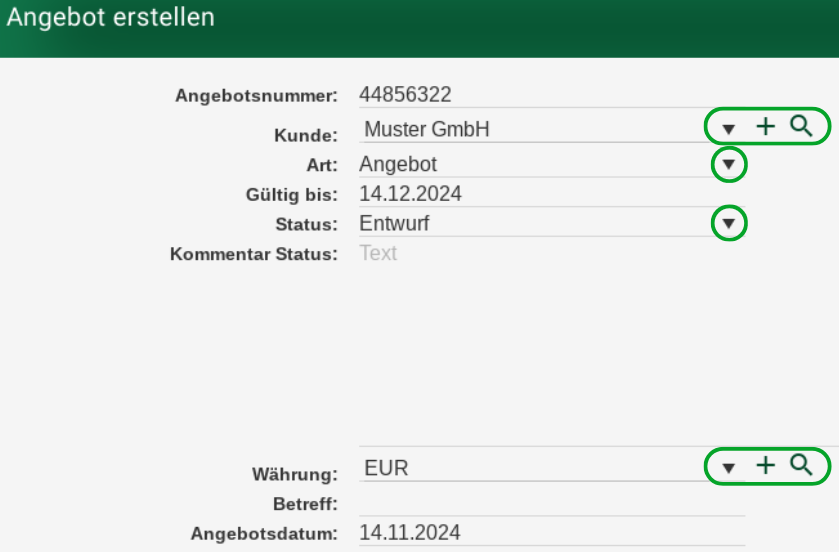
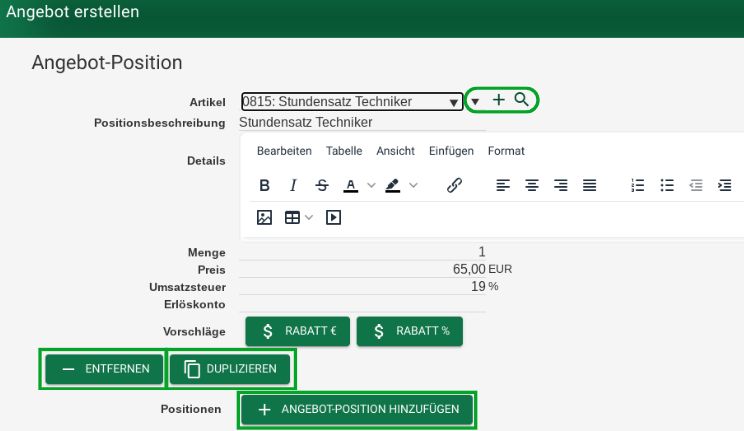

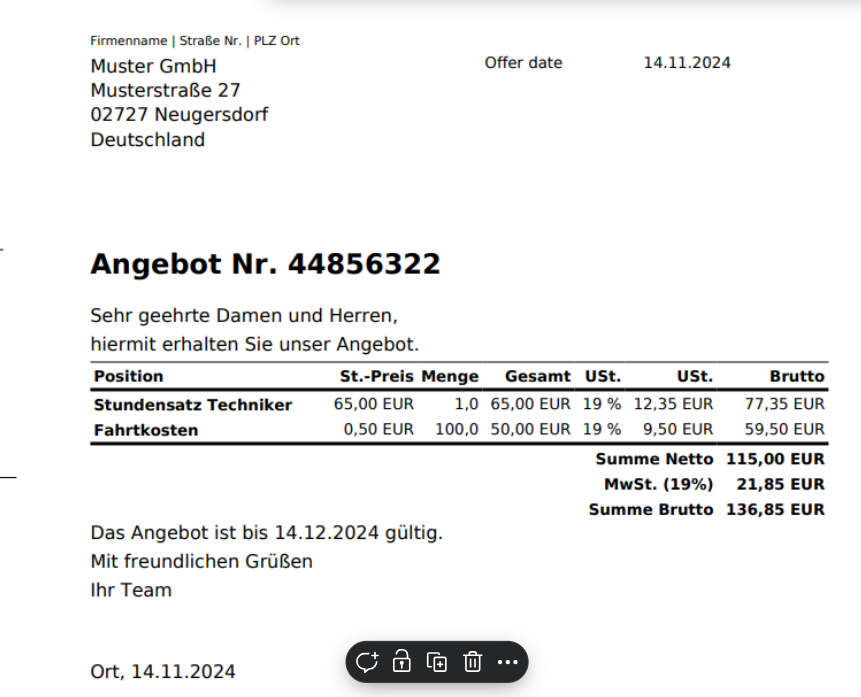
Comments are closed